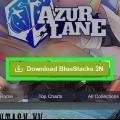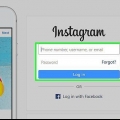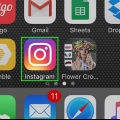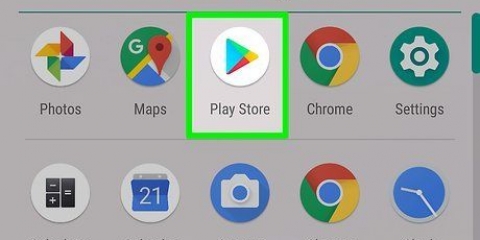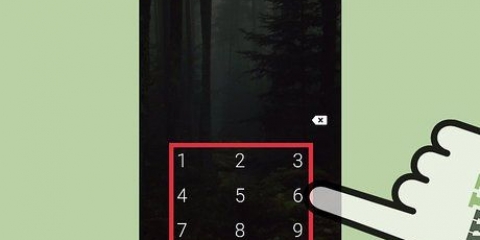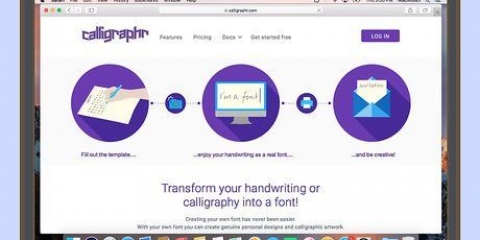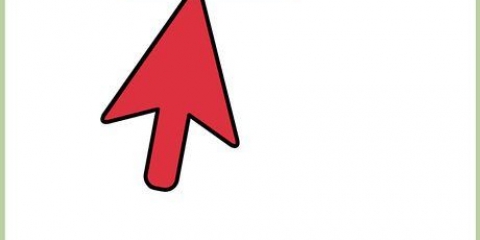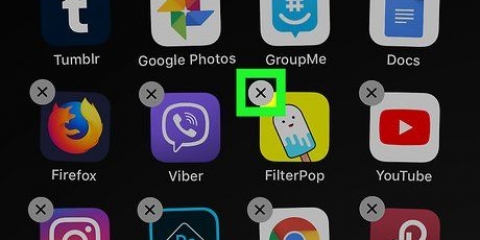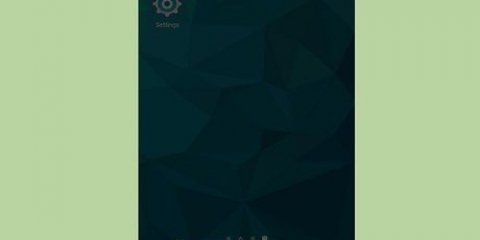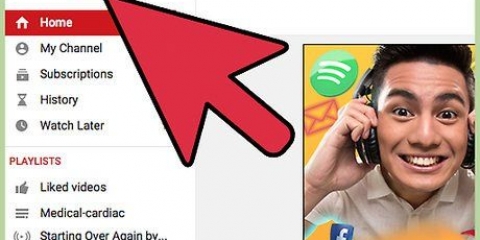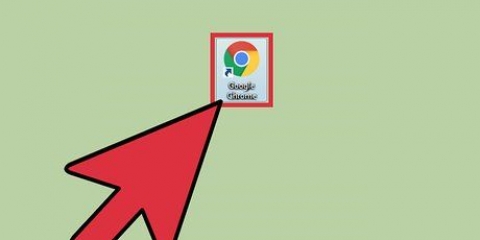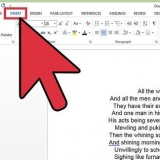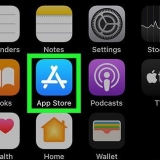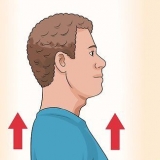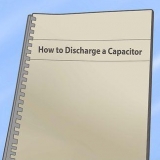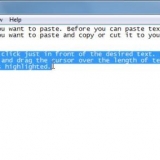Si vous choisissez le Play Store, recherchez "Instagram" dans le champ de recherche de BlueStacks. Cliquez sur l`application si elle apparaît dans les résultats de la recherche. Si vous n`étiez pas déjà connecté, il vous sera maintenant demandé de vous connecter à votre compte Google. Lorsque le Play Store est ouvert, cliquez sur "Installer" mettre l`application dans BlueStacks. 

Cliquez sur l`option « Utilisez vos informations Facebook » pour créer un compte m.b.v. vos paramètres Facebook. Lorsque vous avez terminé de remplir le formulaire, cliquez sur le bouton "S`inscrire".
Créez un compte instagram sur votre pc
Teneur
Instagram est une application d`appareil photo et de réseau social très populaire, mais que se passe-t-il si vous ne pouvez plus accéder à l`application sur votre smartphone? Heureusement, il existe un moyen de rester en contact avec vos amis et de télécharger des photos sans smartphone. Après une certaine préparation, vous pouvez exécuter l`application sur votre ordinateur. Lisez cet article pour savoir comment faire cela.
Pas

1. Télécharger le programme "Lecteur d`applications BlueStacks". Pour accéder à Instagram sur votre PC, vous avez besoin du programme "Lecteur d`applications BlueStacks" nécessaire. Ce programme imite un environnement de type Android sur votre PC, vous permettant d`exécuter des applications sur votre PC.
- "Lecteur d`applications BlueStacks" est téléchargeable gratuitement sur le site Web du développeur.
- La plupart des utilisateurs n`ont pas besoin d`ajuster les paramètres de BlueStacks pendant l`installation. Vous pouvez choisir de ne pas vous abonner "Projecteur".

2. Installez Instagram dans BlueStacks. Lorsque BlueStacks est installé et fonctionne, l`interface de type Android de BlueStacks s`ouvre. Il existe deux manières d`installer Instagram : connectez-vous à votre compte Google et téléchargez l`application depuis le Play Store, ou téléchargez le fichier APK depuis Instagram et installez l`application manuellement.
Le téléchargement et l`installation d`Instagram via BlueStack prennent beaucoup plus de temps que lors de l`utilisation de votre smartphone.
Recherchez le dernier fichier APK en ligne si vous souhaitez installer l`application manuellement. Téléchargez l`application. Une fois BlueStacks installé, il commencera automatiquement à gérer vos fichiers APK. Ainsi, les nouveaux fichiers APK seront automatiquement installés dans BlueStacks. Double-cliquez sur le fichier téléchargé pour installer l`application.
Si Bluestacks n`ouvre pas le fichier automatiquement, vous pouvez faire un clic droit dessus et "Ouvrir avec" Sélection. Accédez au dossier BlueStacks (C:Program FilesBlueStacks est l`emplacement par défaut) et sélectionnez HD-ApkHandler.

3. Ouvrir Instagram. Une fois Instagram installé, vous pouvez ouvrir l`application dans BlueStacks. Cela chargera l`application et vous verrez la même page d`accueil que sur un smartphone.

4. cliquer sur "S`inscrire". Vous pouvez maintenant créer un compte. Entrez un nom d`utilisateur et un mot de passe. Vous pouvez également ajouter une photo à votre profil depuis Facebook ou depuis la bibliothèque BlueStacks.

5. Commencez à utiliser Instagram. Après avoir créé votre compte, vous pouvez utiliser Instagram de la même manière que vous en avez l`habitude sur votre téléphone. Vous pouvez télécharger des photos, suivre des amis et dire quelque chose sur les photos des autres utilisateurs.
Des astuces
Vous pouvez le faire de la même manière sur un Mac.
Mises en garde
- Veuillez être patient lors de l`installation de BlueStacks, cela peut prendre un certain temps.
- Pour le moment, il n`y a aucun moyen d`imiter la version iOS d`Instagram sur votre PC.
Articles sur le sujet "Créez un compte instagram sur votre pc"
Оцените, пожалуйста статью
Similaire
Populaire